Cum se restabilește o licență 1C cu protecție software după modificarea setărilor computerului, actualizarea / reinstalarea Windows, actualizarea platformei 1C sau blocarea.
Sistemul de licențiere software al produselor software din sistemul "1C: Enterprise 8" oferă protecție împotriva utilizării neautorizate fără utilizarea dispozitivelor fizice.
În acest articol considerăm doar cea mai comună opțiune pentru restaurarea licențelor client pentru software TRAC 1C pe un computer care rulează Windows, cu o bază de date de fișiere fără utilizarea tehnologiilor de virtualizare.
Procesul de reinstalare a versiunilor de bază ale lui 1C are diferențele sale semnificative și este acoperit într-un articol separat.
Procesul de restabilire a licenței 1C pentru OS Linux, MacOS, licența de server 1C, etc., consultați documentația pentru produsele software sau pe site-ul ITS,
Când licența software este activată cu ajutorul unui pincod, apare "legarea" parametrilor unității de sistem a computerului pe care se produce activarea. Licența este un fișier cu extensia în care CIL criptat informații despre placa de baza, procesor, memorie RAM, HDD / SSD, adaptoare de rețea, nume de rețea, versiunea și data instalării de Windows, și multe altele Mai multe în acest articol
La ce parametri ai computerului sistemul de licențiere "1C: Enterprise 8" "se leagă"?
La fiecare pornire, sistemul de securitate 1C verifică datele curente ale computerului cu parametrii care au fost scrise în fișierul de licență.
Astfel, dacă cel puțin unul dintre parametrii cheie ai computerului este schimbat, atunci licența "zboară" și, ca rezultat, vedem mesajul "Licența nu a fost găsită".
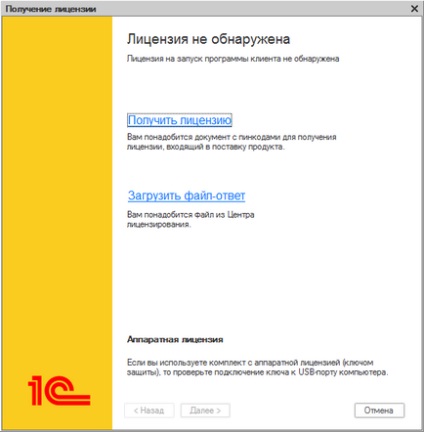
Pentru a restabili funcționalitatea, utilizatorul trebuie să reactiveze licența software (folosind noul cod PIN).
În această fereastră, puteți alege una dintre cele două opțiuni: "Obțineți o licență" și "Descărcați fișierul-răspuns". Alegeți "Obțineți o licență".
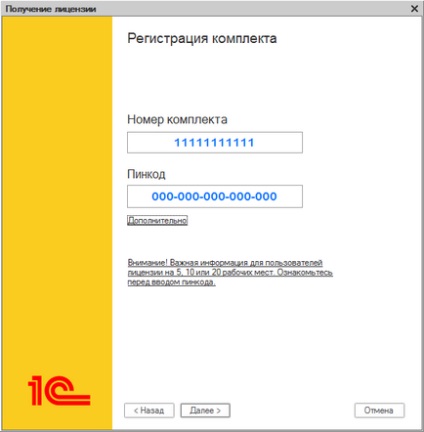
Se afișează fereastra "Kit de înregistrare", în care este necesar să se precizeze numărul de înregistrare al setului 1C și pincodul cu care a fost activată licența curentă.
Următoarea fereastră vă va solicita să alegeți una dintre cele două opțiuni: "Prima execuție" sau "Restaurare".
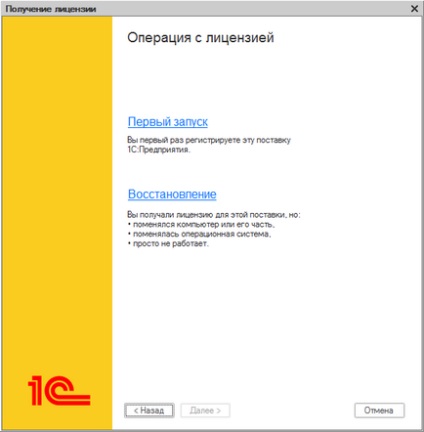
Apoi, se deschide fereastra "Codurile PIN pentru recuperarea licenței".
Dacă sunteți sigur că setările computerului nu s-au modificat, atunci indicați "Sunt sigur (că) parametrii cheie ai computerului nu s-au schimbat", sistemul de protecție va încerca să obțină o licență software cu aceiași parametri de computer.
Dacă versiunea anterioară nu vă ajută sau dacă setările computerului s-au modificat, trebuie să eliminați acest steag. Se afișează al doilea câmp pentru introducerea unui nou cod PIN.
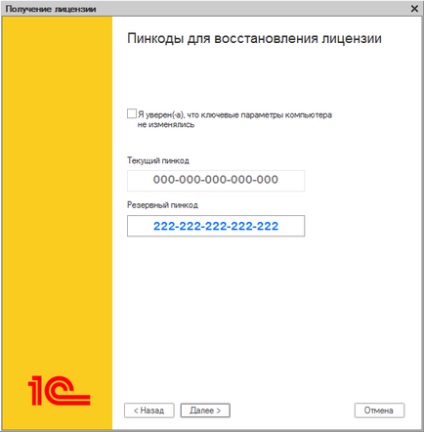
Reamintim că pentru versiunile TRAC nu există restricții asupra numărului de activări.
Dacă executați codul PIN de activare sau nu stii exact care dintre setul cod PIN a fost neutilizat, cererea de scriere în centrul de licențiere [email protected] cu numărul de înregistrare și datele de contact ale organizației. Ca răspuns, ar trebui să primiți un e-mail cu un nou cod PIN de (dacă totul a fost deja folosit), sau vă va solicita codul PIN ce din trusa ta a rămas neutilizat.
Apoi se va deschide fereastra pentru verificarea datelor organizației.
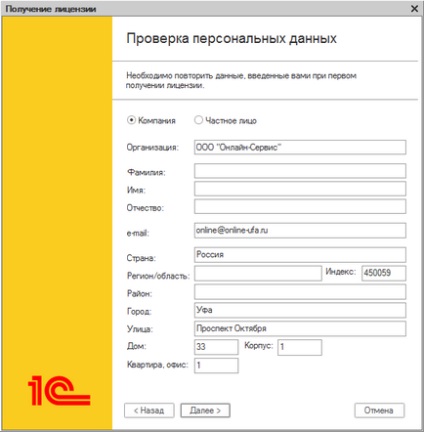
Dacă calculatorul nu sa schimbat, toate câmpurile pot fi completate automat și nu este nevoie să specificați nimic.
Dacă chestionarul rămâne gol, atunci va fi necesar să introduceți manual datele organizației. Rețineți că este absolut necesar să specificați datele exact așa cum este indicat de activarea primară, exact cu punct zecimal.
Dacă ați salvat date în timpul activării inițiale, le puteți căuta pe computerul dvs. în licdata.txt.
Dacă programul raportează că datele organizației au fost introduse incorect și nu pot fi găsite, scrieți cererea către centrul de licențiere [email protected] cu numărul de înregistrare și datele de contact ale organizației. Ca răspuns, trebuie să primiți o scrisoare care să indice datele organizației pe care le-ați specificat la prima activare a software-ului.
În cazul în care toate datele originale a fost introdus corect, computerul este conectat la Internet și nu se va opri automat pentru o licență în etapa anterioară în „setul Data“, sistemul generează automat o cerere la centrul de autorizare 1C și merge la etapa finală - licență.
După ce ați terminat licența, faceți clic pe Terminare. Licența primită este scrisă pe computer ca un fișier nou cu extensia lic.
Felicitări, ați restabilit licența software 1C și puteți lucra din nou în program!
Dacă debitul automat de licență a fost dezactivat, se va deschide o fereastră cu alegerea metodei de obținere a licenței:
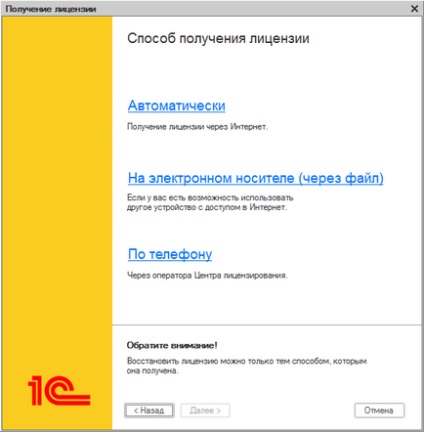
vosttanovleniyu utilizator licență 1c, în cazul în care pentru a găsi codul PIN pentru a restabili licență 1c licență 1c nu este găsit, licența 1C este detectată, modul de a reseta licență 1c, 1c nu a întâlnit o licență de utilizare a programului, cum să reactivați licența 1c cum se activează o licență 1c după obnovlenieya Windows, a zburat licență 1c după actualizare, a restabili licența 1c după actualizare, 1c LIC ru licență de recuperare 1C, după actualizarea nu este detectată o licență de utilizare a programului, de recuperare licență 1c după schimbarea configurației calculatorului, a zburat licență 1c ca restabili licență 1c software-ul, 1c LIC ru restaurare de licență, re-obține licența 1C 1c nu vede licența după actualizare, 1c solicită o licență după reinstalarea, 1c LIC ru Licență pvtornoe, după actualizare 1c lăsa un mesaj, „nu a întâmpinat o licență de utilizare a programului“, 1c LIC ru re-licență de 1C, modul de a restabili licența 1c 8.3 de recuperare de licență 1C, după actualizarea nu este găsit oameni enziya 1C 8.3, modul de a restabili licență de e-1C după reinstalarea nu a fost găsit un permis 1C 8.3, restabilirea licenței 1c LIC 1c ru, după actualizarea nu este găsit un permis 1c licență 8.3 Recuperare 1c LIC ru, după recuperarea nu este găsit un permis 1C 8.3, licența 1c recuperare după modificarea setărilor de pe computer, a zburat 8.3 1c licenţă, 1c după actualizare necesită o licență, după reinstalarea nu a fost găsit un permis 8.3 1c, după reinstalarea 1c necesită o licență, după actualizarea 1c cereri de licență, după reinstalarea 1c lăsa un mesaj " e întâmpinat o licență pentru a utiliza programul“, codul PIN de rezervă 1c licențe după reinstalarea 1c solicită licență, licență 1c reactivați licență 1c licență 1c restaurare e, licență 1c de activare după actualizare a zburat, 1c solicită o licență după reinstalarea, licență de activare 1c după reinstalare, nu a fost găsit 1c un permis după reinstalarea, o eroare de re-obține o licență 1c, 1c zboară licență software, 1c detectat 1s licență gratuită a zburat licență după actualizare, răscoala l fișier de licență 1c, licență 1c 8.3 zburat după actualizare, după actualizarea 1C lăsați un mesaj, „Nu a întâmpinat o licență de utilizare a programului,“ a zburat 1s de licență, după trecerea la 8,3, a zburat licență de software-ul 1C 8.3, modul de a restabili licență 1c după ferestre reinstalării, re instalarea de licențe software 1c după actualizarea computerului nu vede licență 1c, 1c din fișierul de licență este corupt, copiați fișierul de licență 1c, 1c solicită o licență după actualizare, reinstalați software-ul de licență 1c ca recuperarea entităților 1c după upgrade, licența nu a fost găsită 1c după actualizare
Tag-uri: cum se transferă programul 1c pe alt computer, cum se transferă baza 1c pe alt computer, cum se transferă licența 1c pe alt computer
Trimiteți-le prietenilor: